創建
REG檔案的創建是非常簡單的,可以通過任何一個文本檔案編輯工具來實現。而對於普通的windows作業系統的用戶們來說,直接使用windows作業系統自帶的記事本程式就能查看、編輯和創建reg檔案。我們就以創建一個可以解除註冊表禁用限制的REG檔案restore.reg為例來介紹一下具體過程。
打開記事本,在記事本檔案中輸入以下內容:
REGEDIT4
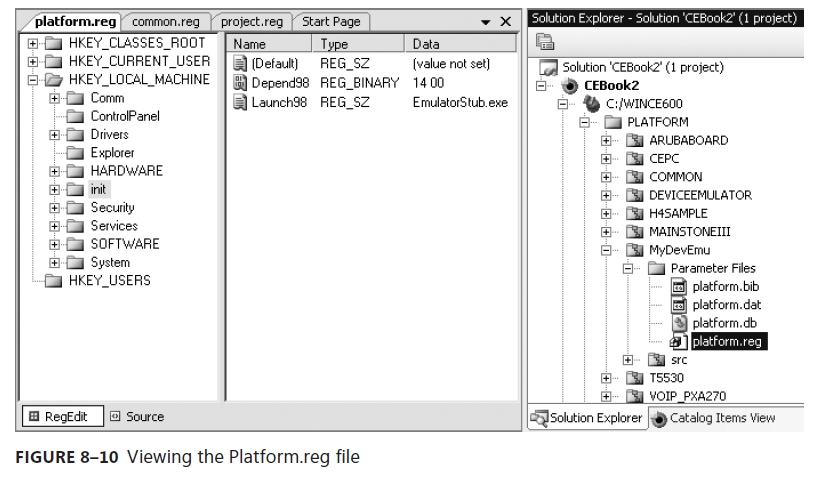 reg檔案
reg檔案空一行
[HKEY_CURRENT_USER\Software\Microsoft\Windows\CurrentVersion\Policies\System]"DisableRegistryTools"=dword : 00000000
保存此檔案,在打開的“另外儲存為”對話框中選擇好保存路徑,再單擊“保存類型”中的下拉箭頭選擇“所有檔案”(一定要選擇此步,不然保存後的檔案會自動加上txt的擴展名,或者是您也可以先保存;再把創建出來的檔案的擴展名直接改成reg即可,只是前提則是必須要事先設定windows資源管理器顯示檔案擴展名才行),然後在“檔案名稱”中輸入“restore.reg”(任意檔案名稱均可)後按“保存”按鈕。以後你就能通過雙擊這個restore.reg來直接解除對windows作業系統的註冊表編輯器的限制。
修改
綜述
我們在利用REG檔案對註冊表進行操作時,要操作的對象有兩種:一種是對主鍵進行操作,一種是對主鍵下的
鍵值項目進行操作。對主鍵的操作有添加、刪除兩種,而對鍵值項目的操作則分為添加、修改和刪除三種。下面我們就一個一個來實現。
操作主鍵
1:添加主鍵
要想利用REG檔案在註冊表中添加一個主鍵是非常方便的,只需要在檔案體部分直接以“[]”的形式寫上要添加的主鍵路徑即可。
REGEDIT4
空一行
[HKEY_LOCAL_MACHINE\Software\軟體工作室]
2:刪除主鍵
要使用REG檔案在註冊表中刪除一個主鍵,在檔案體部分“[]”括起來的主鍵路徑前面加上一個“-”符號即可,刪除主鍵操作將會一併刪除該主鍵下的所有子鍵及其
鍵值項目,所以這是個比較危險的命令,使用要十分注意。例如要刪除我們剛才添加的那個主鍵,內容如下:
REGEDIT4
空一行
[-HKEY_LOCAL_MACHINE\Software\軟體工作室]
操作鍵值項目
添加鍵值項目的操作如同
註冊表編輯器中的“新建”命令,一般來說,鍵值的數據類型分為三種:字元串值、二進制值和DWORD值。在REG檔案中我們也要設定添加的鍵值項目的數據類型,如果要添加字元串值,則“=”號後邊要用英文的雙引號引住數據;如果添加的為DWORD類型值,“=”號後邊的格式為“dword:數據”;如果添加的為二進制值,“=”號後邊則為“hex:數據”。要設定默認值的
鍵值數據時,“=”號前邊的鍵值名稱應為“@”符號,並且沒有雙引號。
 reg檔案
reg檔案例如我們要在“HKEY_LOCAL_MACHINE\Software\軟體工作室”主鍵下設定默認鍵值為“工作室”,並分別添加“姓名”鍵值項目(字元串值)、“年齡”鍵值項目(二進制值)、“婚否”鍵值項目(DWORD值)。相應的REG檔案內容如下:
REGEDIT4
空一行
[HKEY_LOCAL_MACHINE\Software\軟體工作室]
@="工作室"
"姓名"="徐徐徐"
"年齡"=hex:23
"婚否"=dword:00000000
在添加
鍵值項目時,如果該鍵值所在的主鍵路徑不存在的話,在添加鍵值項目的同時會自動新建該主鍵。另外在添加字元串值的鍵值項目時還有一點值得注意的地方,當這個字元串值是包括檔案路徑的字元串值時,路徑
分隔設定套用“\\”雙
斜槓表示,以示和註冊表中的主鍵路徑分隔設定區別開來。例如我們要在註冊中“HKEY_LOCAL_MACHINE\Software\Microsoft\Windows\CurrentVersion\Run”主鍵下的啟動組中添加位於“C:\Program Files\BOOBSOFT\
螢幕保護控制器”目錄下的一個應用程式“螢幕保護控制器.exe”的啟動
鍵值項目,REG檔案內容如下:
REGEDIT4
空一行
[HKEY_LOCAL_MACHINE\Software\Microsoft\Windows\CurrentVersion\Run]
"scr"="C:\\PROGRAM ILES\\BOOBSOFT\\螢幕保護控制器\\螢幕保護控制器.exe"
其實修改和添加很類似,對於已經存在的鍵值項目,我們要修改其數據時,只需要將正確的數據賦予對應的鍵值項目即可,新的數據會自動覆蓋錯誤的舊數據,例如,當某些惡意網頁修改了你的IE
標題欄文字,在標題欄中總是顯示那個網站的廣告文字,很討厭,我們知道修改IE標題欄文字是通過“HKEY_CURRENT_USER\Software\
Microsoft\Internet Explorer\Main”主鍵下的“Window Title”鍵值的數據進行設定的,那么我們就可以通過REG檔案改回默認的IE標題欄文字。
REGEDIT4
空一行
[HKEY_CURRENT_USER\Software\Microsoft\Internet Explorer\Main]
"Window Title"=""
用REG檔案刪除鍵值項目也是很方便的,和刪除主鍵相類似,也是通過“=”號實現的,不過這次不是加在前面,而是把“-”符號放在鍵值項目的等號後面。例如一些惡意網頁在修改IE
標題欄等設定的同時,還修改了
開始選單相關的鍵值項目數據,使得開始選單中的“運行”、“查找”、“關閉”等命令都不見了,導入下面的這個REG檔案刪除相應的鍵值項目後就可以找回開始選單當中的這些命令了。
REGEDIT4
空一行
[HKEY_CURRENT_USER\Software\Microsoft\Windows\CurrentVersion\Policies\Explorer]
"NoRun"=-(解除“運行”命令)
"NoClose"=-(找回“關閉系統”命令)
"NoFind"=-(找回“查找”命令)
導入信息
我們雙擊REG檔案時,系統會首先提示“確實要把XXX.REG內的信息添加到註冊表嗎?”的詢問對話框,單擊“是”按鈕,系統就會按照REG檔案中所描述的操作對註冊表進行修改,完成以後並會給出提示“XXX.REG中的信息已經成功輸入註冊表”,把REG檔案中的信息導入到註冊表當中的操作稱之為“合併”。
修改默認
在REG檔案上單擊滑鼠右鍵,有三個命令是關於REG檔案的:合併、Print(也就是列印該reg檔案的內容)、編輯,以粗體顯示的就是“合併”操作,這也是默認的打開方式,也就是雙擊時執行的操作。如果你不想讓在你雙擊REG檔案時候讓windows作業系統默認的執行“合併”選項的操作,你可以更改它的默認打開方式為“編輯”。打開
資源管理器,單擊“工具”選單中的“
資料夾選項”命令,在打開的對話框中單擊“檔案類型”標籤,然後在“已註冊的檔案類型”列表中找到並選中“註冊表項目”,從下面的“打開方式”我們也可以看出:原來REG檔案默認的“合併”操作關聯的是
註冊表編輯器(regedit.exe)呀!接下來點擊“編輯”按鈕,打開“編輯檔案類型”對話框,然後選擇“操作”列表中的“編輯”,再點擊“設為默認值”按鈕即可,以後雙擊REG檔案時你的windows作業系統就會默認使用記事本來打開進行編輯。
在這裡筆者順便告訴大家一個獨門絕技,如果你希望REG檔案在導入時沒有任何提示,你可以在圖4所示的對話框中選中“合併”,然後單擊“編輯”按鈕,在彈出對話框的命令行中輸入“regedit.exe /s "%1"”即可,這是使用了
註冊表編輯器Regedit的一個被稱為安靜導入模式的隱藏參數“/S”,在導入REG檔案時如果加上“/S”參數,系統就不會再彈出任何提示對話框而是直接將該reg註冊表項的內容直接導入註冊表當中了。
解除禁用
有時在某些電腦中設定了禁用
註冊表編輯器後,為了防止一些電腦高手使用REG檔案,來解除對註冊表編輯器的限制,會讓REG檔案的默認打開程式設定為其他無關程式,當然這時可以通過修改“
資料夾選項”中的相關設定改回來,但還有一種更絕的辦法可以使REG檔案不能用系統默認的方式打開。
運行註冊表編輯器,將“HKEY_CLASSES_ROOT\.reg”下的默認值改為“txtfile”,這時REG檔案的打開方式都指向了txt文本檔案。這樣更改後不知道的人即使修改“資料夾類型”中的“註冊表項目”設定也無法改回來,當然這時系統也已經禁用了註冊表編輯器,你是無法通過註冊表編輯器修改了。但經過筆者的研究發現還有一種方法可以破解這種禁用REG檔案。我們可以在編輯好的REG檔案上按住“Shift”鍵的同時單擊滑鼠右鍵,這時系統會讓你重新選擇打開方式,從中選取用
註冊表編輯器regedit.exe打開就可以將REG檔案導入註冊表.
格式
1:Windows 95/98/ME/NT 4.0第一行必須是“REGEDIT4”。而到了Windows 2000/XP/2003/Vista等windows作業系統則必須要是“Windows Registry Editor Version 5.00"。
2:註冊表信息頭尾用“[”與“]”包起來;
3:" "內就是字元串內容;“DWORD”為“0”就是用“dword:00000000”表示,反之是“1”則用dword:00000001來表示。
5:如果要刪除某個註冊表信息該怎么辦?很簡單,在註冊表信息前面加上“-”(減)號。
6:為了美觀規範:一般要求第一行之後需要空一行,但是這不是必須的,即使不空行也能得到正確的結果,但是寫的時候還是推薦應該空一行寫。
7:如果有兩個以上的註冊表信息,信息與信息之間就需要有空行隔開,
規則
字元串值S表示:"字元串"=""
二進制值B表示:"二進制"=hex:
DWORD(32-位)值D表示:"DWORD(32-位)"=dword:00000000
DWORD(64-位)值Q表示:"DWORD(64-位)"=hex(b):00,00,00,00,00,00,00,00
多字元串值M表示:"多字元串"=hex(7):00,00
可擴充字元串值E表示:"可擴充字元串"=hex(2):00,00
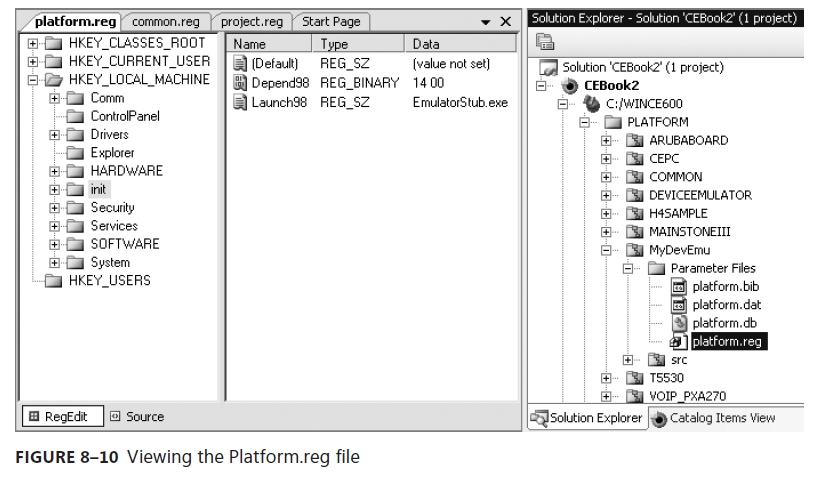 reg檔案
reg檔案 reg檔案
reg檔案
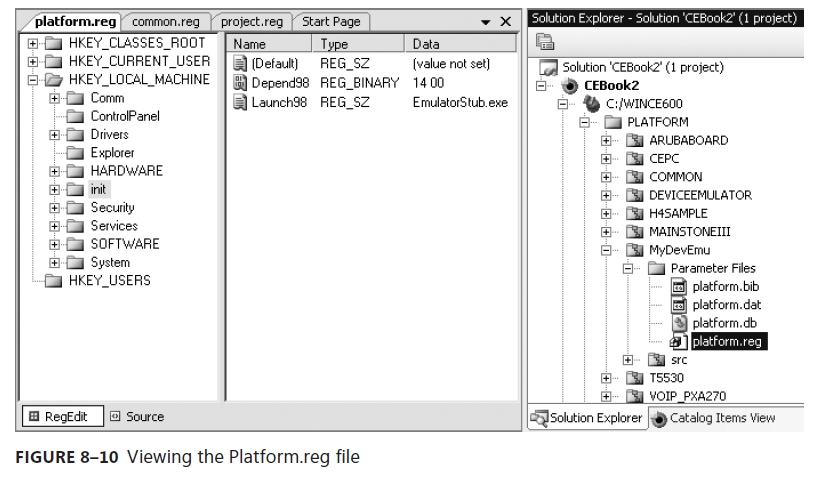 reg檔案
reg檔案 reg檔案
reg檔案